Browser-genvägar låter dig surfa på nätet snabbare och mer effektivt. Det finns mycket du kan göra i din webbläsare med genvägar: öppna stängda flikar igen, ändra skärm/teckenstorlek, bläddra automatiskt genom sidor och så vidare.
Om du hoppar mellan flikar med datorns styrplatta eller mus, med snabbkommandon är snabbare. I den här artikeln visar vi dig hur du byter flik med ditt tangentbord. Vi har sammanställt fliknavigeringsgenvägarna för några kända webbläsare – Google Chrome, Microsoft Edge, Mozilla Firefox, Safari, Opera och Brave.

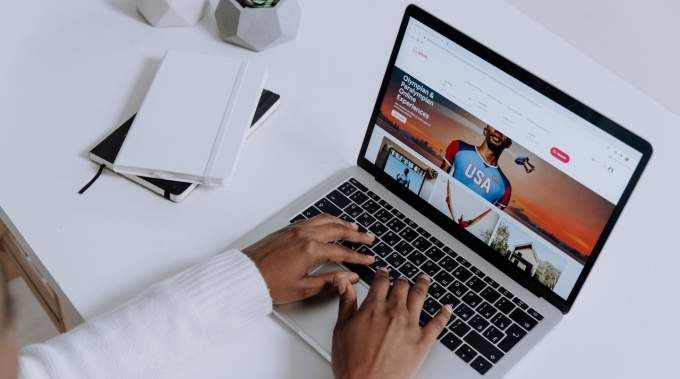
Kortkommandon för Chrome och Microsoft Edge
Dessa webbläsare körs på samma Chromium-motor och delar många likheter – även om Microsoft Edge är mer funktionsfylld. Kortkommandona som listas nedan utför samma funktioner på Chrome och Edge.

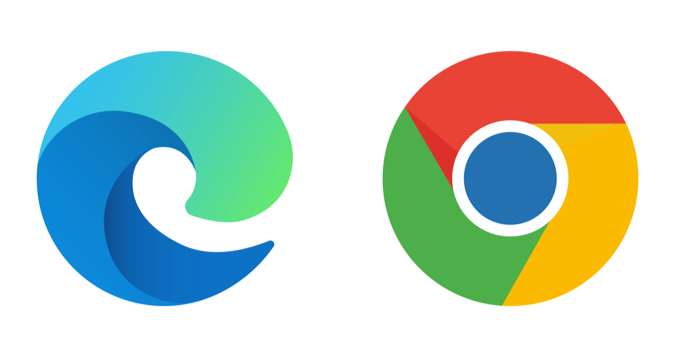
Byt till nästa flik
För att hoppa till nästa flik (till höger) tryck på Ctrl + Tab eller Ctrl + PgDn på tangentbordet. Den här genvägen fungerar perfekt på Windows-enheter och andra operativsystem (t.ex. Chrome OS på Chromebooks och Linux) med en bekant tangentbordslayout. & Nbsp;
Om du använder en MacOS-dator, tryck på Kommando + Alternativ + Högerpil . Denna tangentkombination flyttar dig kontinuerligt en flik till höger.
Byt till en föregående flik
Vill du gå tillbaka till en öppen flik (till vänster)? Tryck på Ctrl + Skift + Tab (eller Ctrl + Page Up ) på din Windows- eller Linux-dator.
Kommando + Alternativ + Vänsterpilknapp är MacOS-motsvarigheten för att hoppa till närmaste flik till vänster.
Byt till en specifik flik

Webbläsare känner igen de åtta första flikarna från vänster som flik 1 till flik 8. I Windows och Linux trycker du på Ctrl följt av fliknumret. till den angivna fliken.
Till exempel Ctrl + 1 öppnar den första fliken (från vänster) medan Ctrl + 5 tar dig direkt till den femte fliken. Du kan göra detta upp till Ctrl + 8 —som öppnar den åttonde fliken. Ctrl + 9 växlar till den sista fliken (längst till höger), medan Ctrl + 0 inte gör något.
På en MacBook eller iMac kommer Kommando + 1 till och med 8 att hamna på de första 8 flikarna medan Kommando + 9 öppnar omedelbart den sista fliken på raden.
Genvägar till Firefox-fliken
Firefox har ett “snyggt” fliknavigeringsgränssnitt som låter dig förhandsgranska webbsidor när du byter flik med en kortkommando.


Växla framåt mellan flikar
På Mac-, Linux- och Windows-enheter trycker du på Ctrl + Tab på Firefox för att bläddra igenom öppna flikar (från vänster till höger).
Denna genväg tar upp en miniatyr av alla aktiva flikar; håll Ctrl och fortsätt att trycka på Tab för att flytta genom flikarna (från vänster till höger). När höjdpunkten landar på flikens miniatyrbild släpper du tangenterna för att öppna fliken.
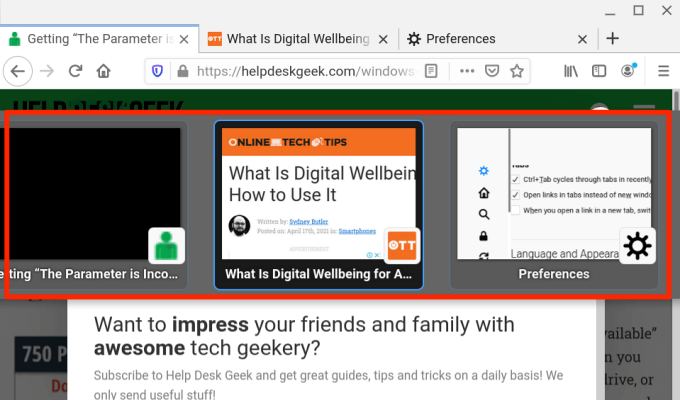
Byt till tidigare flikar
Med Firefox kan du flytta en flik åt vänster när du trycker på Ctrl + Skift + Tab (eller Ctrl + Sidan nedåt ) på din Windows- eller Linux-dator. För Mac kan du använda någon av dessa genvägar: Kommando + Alternativ + Vänsterpilknapp (eller Kontroll + Skift + Flik ). & nbsp;
Observera att den här genvägen är inaktiverad som standard i Firefox — eftersom webbläsaren går igenom flikar i den nyligen använda ordningen . Om du vill byta till tidigare flikar (i en bakåtgående sekvens), gå till Firefox inställningsmeny och avmarkera “Ctrl + Tab flikar igenom flikar i nyligen använd ordning.”

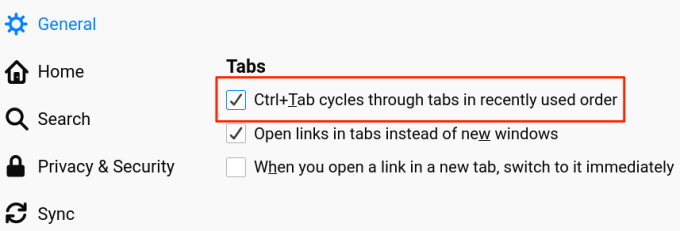
Byt till en specifik flik
Firefox tilldelar också siffrorna 1 till 8 till de första åtta flikarna från vänster. Om du vill växla till någon av de första åtta flikarna trycker du på Alt + 1 till Alt + 8 (på Linux) , Control + 1 till Control + 8 (på Windows) eller Command + 1 till Kommando + 8 (på Mac).
Om du behöver hoppa till den sista fliken i Firefox flikfält, använd Alt + 9 (på Linux), Control + 9 (på Windows) eller Command + 9 (på Mac).
Genvägar till fliken Safari
Om Safari är din webbläsare kommer dessa kortkommandon att minska tiden du spenderar mellan flikarna med en affär.

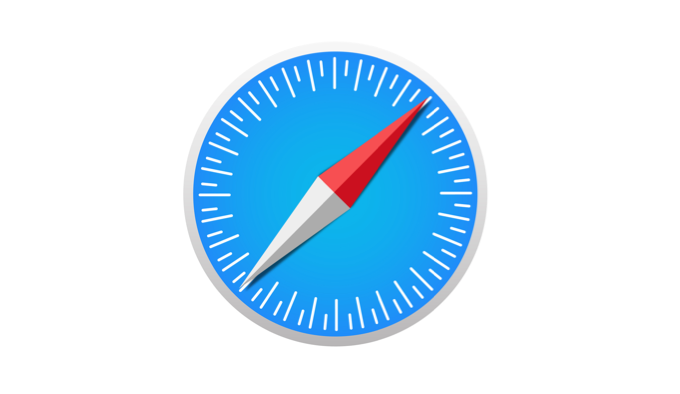 Byt till nästa flik
Byt till nästa flik
Tryck på Kontroll + Flik för att hoppa till nästa öppna flik till höger. Skift + Kommando + Höger kvadratfäste (] ) är en alternativ genväg som ger ett liknande resultat.
Byt till en föregående flik
Dessa tangentkombinationer tar dig ett steg bakåt och öppnar fliken till vänster: Kommando + Skift + Flik eller Skift + Kommando + Vänster kvadratfäste ( [).
< stark> Byt till en specifik flik
Safari låter dig också hoppa direkt till de första 8 flikarna och den sista fliken med hjälp av dedikerade genvägar. Anta att du har 12 öppna flikar på Safari genom att trycka på Kommando + 1 växlar till den första fliken (från höger), Kommando + 7 öppnar den 7: e fliken, medan Kommando + 3 öppnar den tredje. Du kan göra detta upp till Kommando + 9 , vilket öppnar den sista eller längsta fliken.
Om dessa genvägar öppnar dina bokmärken istället, gå till Safaris inställningsmeny och aktivera alternativet för flikbyte. Öppna Safari, klicka på Apple-logotypen i menyraden och välj Inställningar . I avsnittet Flikar markerar du rutan bredvid ”Använd ⌘-1 till ⌘-9 för att växla mellan flikar.”

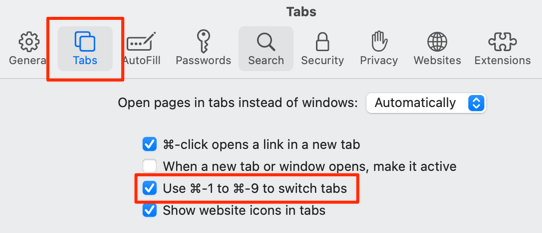
och kontrollera om genvägarna nu växlar mellan flikar och inte bokmärken.
Genvägar för fliken Opera
Opera levereras endast med genvägar för att cykla framåt och bakåt genom öppna flikar och fönster. Webbläsaren saknar genvägar för att växla till en viss flik.

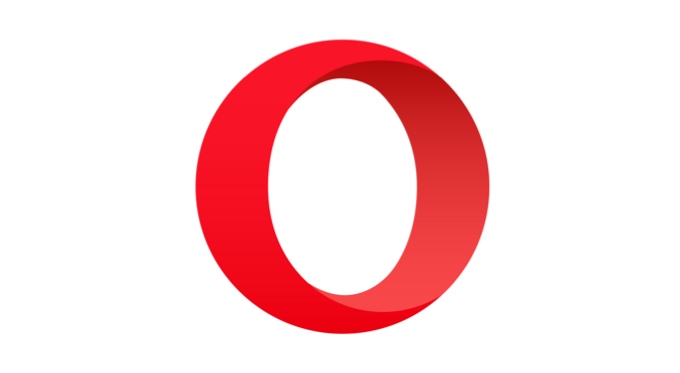
Växla mellan Opera-flikar
På Windows-, Linux- och macOS-enheter trycker du på Kontroll + Flik för att gå vidare till nästa flik till höger. På baksidan växlar Skift + Kontroll + Flik bakåt genom öppna flikar.
Växla mellan Opera Windows
Om du har öppnat flera Opera-fönster på din enhet kan du flytta genom fönstren genom att trycka på Command + Backquote ( `) på Mac eller Alt + Tab på Windows/Linux.
Avancerade genvägar för flikenavigering på Opera
Tangentkombinationer är snabba, men vad sägs om att växla mellan flikar med en enda tangent? Du kan göra det med Operas avancerade kortkommandon. Öppna Operas inställningsmeny och gå till Avancerat & gt; Webbläsare & gt; Genvägar och välj Aktivera avancerade kortkommandon .

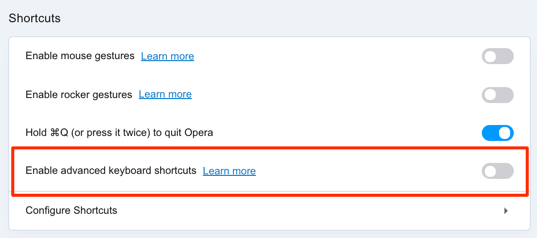
Med det här alternativet aktiverat, tryck på 1 på tangentbordet för att växla framåt öppna flikar och tryck på 2 för att cykla bakåt. Detta fungerar på Mac-, Windows- och Linux-enheter.
Det finns en extra avancerad fliknavigerings snabbtangent för Mac: Control + Backquote (`) låter dig växla mellan aktuell och föregående flik. Anta att du bytte till den sjunde fliken från den andra fliken, den här genvägen tar dig tillbaka till den sjunde fliken. Om du trycker på tangentkombinationen igen öppnas den andra fliken.
Genvägar för modiga flikar
Brave är en av många alternativa webbläsare som snabbt får dragkraft för att vara relativt snabbare och säkrare än Chrome och Firefox. Läs vår omfattande recension av webbläsaren (Brave) för att avgöra om du vill prova eller inte.
Om du redan är en modig användare, här är några tangentbordsgenvägar som hjälper dig att förbättra flikens navigeringshastighet.

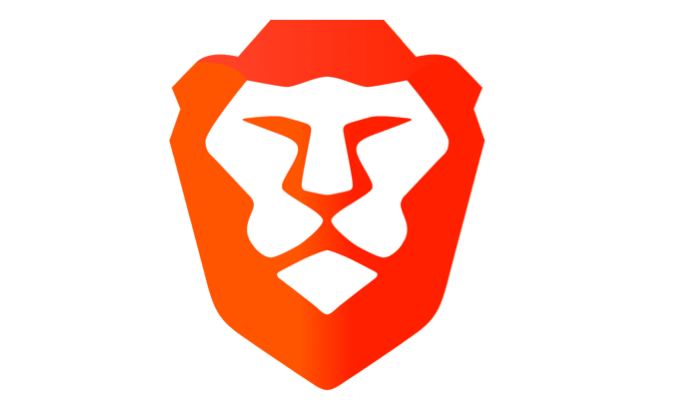
Byt till nästa flik < p> För macOS-drivna enheter, tryck på Kommando + Alternativ + Högerpil för att hoppa till nästa öppna flik till höger. Om du har en Windows- eller Linux-maskin är genvägarna Control + Tab eller Control + Page Down .
Byt till föregående flik
Standardgenvägarna för att hoppa en flik åt vänster på Windows- och Linux-enheter är Control + Shift + Tab eller Control + Page Up . På Mac använder du kommandot Kommando + Alternativ + Vänsterpil .

 eller <strong> Kommando </strong> + <strong> 1 </strong> genom <strong> Kommando </strong> + <strong> 8 </stark> (på macOS). </p>
<p> <strong> Kommando </strong> + <strong> 9 </strong> tar dig till den sista fliken på Mac medan <strong> Kontroll </strong> + <strong> 9 </strong> kommer att göra detsamma på Windows/Linux. </p>
<h2> Nå fliken Destination på nolltid </h2>
<p> Att bemästra dessa genvägar för att byta flik med tangentbordet kan vara svårt först, men du kommer säkert att vänja dig vid dem ofta. Inkludera dessa genvägar i din dagliga webbsurfaringsrutin så blir du en genväg till ninja på nolltid.
<!-- A generated by theme -->
<script async src=)

